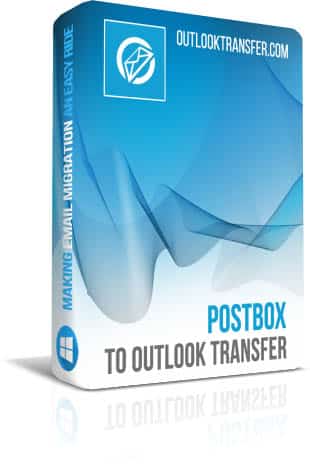Buzón de correos a la transferencia de Outlook - Manual del Usuario
Este tutorial proporciona una guía completa para transferir sin problemas su cuenta de correo electrónico completa desde el cliente de correo electrónico posterior a la caja de correo electrónico a Microsoft Outlook. El proceso, que implica una intrincada conversión de formato de datos, se simplifica hasta el punto de que los usuarios no necesitan preocuparse por los detalles técnicos. Esto es gracias a la eficiencia del software PostBox to Outlook de transferencia.
Diseñado para conveniencia y confiabilidad, La herramienta de transferencia de PostBox to Outlook automatiza todo el proceso de conversión, asegurando que sus correos electrónicos, archivos adjuntos, y las estructuras de carpetas se transfieren con precisión a Outlook. Si está tratando con cuentas individuales o múltiples, La herramienta acomoda todos los escenarios con facilidad. Adicionalmente, Maneja posibles desafíos técnicos, tales como ajustes de codificación y compatibilidad de formato de archivo, Asegurar una transición suave.
Con solo unos pocos pasos simples, El software elimina el estrés típicamente asociado con la migración de correo electrónico, permitiéndole concentrarse en usar su cuenta de correo electrónico recién transferida en Microsoft Outlook sin esfuerzo. Esta solución es ideal para personas y empresas que buscan una forma sin problemas de migrar sus datos de correo electrónico.
Contenido del tutorial:
- Donde buzón almacena datos de correo electrónico
- Cómo convertir mensajes de buzón a un archivo independiente PST
- Cómo transferir tus e-mails del buzón de correos directamente a MS Outlook
Donde buzón almacena datos de correo electrónico
En realidad, con Buzón Outlook transferencia herramienta que no necesita saber la ubicación exacta de buzón MBOX archivos y carpetas. El programa detecta automáticamente la ubicación de los buzones para convertir incluso si no tienes idea donde encontrarlos o si no sabes lo que son archivos MBOX.
Sin embargo, exploración automática a veces falla. Generalmente, Este es un fuerte indicador de problemas en el registro o un conflicto entre varios perfiles o tal. También, manual de navegación para una carpeta se requiere cuando usted mueve el Buzón de correos archivos desde otro ordenador, o si buzón tenía varias cuentas. De todos modos, en tales casos puede que necesite especificar la ubicación de archivos de correo electrónico manualmente.
Por lo general, la ruta predeterminada a la carpeta de datos de buzón es:
En macOS:
~ tu casa carpeta/Librería/Application perfiles de buzón de soporte /[tu perfil]/
(Nota: En macOS la biblioteca la carpeta está oculta. Para acceder a ella, Abra el Finder y escriba ⌘-Mayús-L.)
En Windows:
Users\username\AppData\Roaming\Postbox\Profiles\[tu perfil]\Mail...
o
Users\username\AppData\Roaming\Postbox\Profiles\[tu perfil]\ImapMail...
(Nota: La carpeta AppData es una carpeta oculta la carpeta es; para mostrar las carpetas ocultas:
- Windows Vista / 7 – Open a Windows Explorer window and choose “Organize → Folder and Search Options → Folder Options → View (ficha) → Mostrar archivos y carpetas ocultos".
- ventanas 8 y mayor: Open a Windows Explorer window and choose “View Tab → Options → View Tab → Show hidden files and folders, then click the Apply button”.)
Importante! Si el buzón tiene múltiples cuentas de correo electrónico, Recomendamos procesarlos uno por uno, especificar manualmente la ruta a cada uno.
El programa está diseñado para identificar automáticamente las carpetas de buzón y esto funciona 99% de tiempo, así que antes de navegar por la Buzón de correos carpeta manualmente por favor espere Buzón Outlook transferencia hacer esto primero.
Antes de iniciar la conversión:
- Dentro de buzón, compactar las carpetas mediante la selección de Carpetas compactos desde el Archivo menú. Si los buzones de correo son bastante grandes, Esto puede tardar varios minutos.
- Dejar de Postbox.
La conversión de buzón a Outlook consta de estos pasos:
- Descargue, instale y ejecute el software Postbox Conversion.
- Especificar la ubicación de la carpeta de origen que contiene los buzones de correo.
- Haga clic en el botón Escanear carpeta y luego haga clic en Guardar PST.
- Seleccione la carpeta de Outlook para importar correos electrónicos y finalizar la conversión.
Cómo convertir mensajes de buzón a un archivo independiente PST
Aquí es cómo se puede transferir mensajes desde el cliente de correo electrónico del buzón de correos de Outlook PST a un archivo que puede importar más tarde para Outlook utilizando Archivo -> Abrir -> Archivo de datos Outlook...:
- Obviamente, usted necesita Buzón Outlook transferencia software, por lo que descargar e instalar desde aquí. Puesto que la herramienta es bastante pequeña, instalación toma menos de dos minutos de total.
- Carrera Software de conversión de Postbox utilizando uno de los accesos directos (32 o 64-bit).Debe ejecutar buzón Outlook transferencia usando el acceso directo correspondiente a la versión de Microsoft Outlook instalado en su computadora. Para Outlook de 32 bits ejecutar herramienta de conversión de 32 bits, para Outlook de 64 bits ejecutar herramienta de conversión de 64-bit.
- Directamente a la puesta en marcha el programa escanea el ordenador y detecta automáticamente la ubicación de Buzón de correos archivos. Luego veremos la ventana principal del asistente que muestra lo que ha encontrado la herramienta.
- En caso de que el programa no pudo detectar la ruta de acceso a bases de datos de buzón de correos, o si desea especificar manualmente la carpeta, haga clic en el "..." (Explorar) botón.
- Dependiendo de las opciones de software puede incitar para seleccionar la carpeta de Outlook destino para importar mensajes de correo electrónico. Usted puede elegir la carpeta superior (“Postbox to Outlook Transfer” on picture below) Si desea importar todas las carpetas y correos electrónicos como en buzón o seleccione otra carpeta.
- Con el conjunto de carpetas de buzón de correos (automáticamente o manualmente), haga clic en el "exploración de carpetabotón”para encontrar archivos específicos de bases de datos que contienen todos los mensajes. Buzón Outlook transferir explorará esta carpeta y encontrar los archivos necesarios luego. Entonces, Usted puede seleccionar los archivos que desea importar a Outlook.
- Para guardar los datos en un archivo PST externo, haga clic en el "GuardarBotón ". Se abrirá el cuadro de diálogo de guardar donde se debe especificar la carpeta de destino del nombre de archivo del archivo PST. Entonces comienza el proceso de exportación.
* - “Guardar en el modo de archivo PST” está activado por defecto
El proceso puede tardar un poco dependiendo del volumen total de mensajes de correo electrónico y el número de cuentas, sin embargo estamos seguros que buzón a la herramienta de transferencia de Outlook es la herramienta más rápida en el mercado.
Tan pronto como termina el programa, puede abrir el archivo PST resultante a Outlook utilizando el Archivo -> Abrir -> ... De datos de Outlook archivo menú, o copiar a un USB para transferir a otro equipo.
Cómo transferir tus e-mails del buzón de correos directamente a MS Outlook
La opción más popular de importación es importación de correos electrónicos del buzón de correos directamente a Microsoft Outlook. Esto es conveniente, debido a que casi al instante obtiene la cuenta de correo electrónico de trabajo transferida a otro cliente de correo electrónico sin ajustes ni configuración adicional.
Aquí es cómo puede transferir mensajes de buzón de correos directamente a Outlook.
- Descargar el Buzón Outlook transferencia aplicación usando este enlace, a continuación, ejecute el descargar ejecutable para instalar el programa. Esto toma sólo un minuto o tan.
- Ahora, ejecutar Buzón Outlook transferencia. Habrá dos accesos directos en tu escritorio. Elegir el que coincida con su versión de Outlook.
- La ventaja clave de este convertidor de buzón de correos es que el programa detecta automáticamente la carpeta donde Buzón de correos almacena sus datos. Por lo tanto, Cuando se ejecuta Buzón Outlook transferencia herramienta, intenta detectar automáticamente esta carpeta. Si necesita especificar manualmente la carpeta de almacenamiento, o si el programa no puede detectar automáticamente la ruta de almacenamiento de buzón, puede especificar la carpeta manualmente haciendo clic en el botón “...” Navegar. Alternativamente, se puede utilizar el comando Archivo -> Menú que se abre para.
- En el campo de carpeta de origen ahora aparece la carpeta donde se almacenan los buzones de correo de buzón. Haga clic en el "exploración de carpetabotón”para encontrar los archivos contenedores buzón de correo en la carpeta especificada. Todos los contenedores que buzón a los hallazgos de herramientas de Outlook aparece en el cuadro de texto central.
- Seleccione el menú"Moda”Para que el“Importación de Outlook"modo de
- Seleccione recipientes de correo electrónico que desea importar a Outlook y haga clic en el "ImportaciónBotón ". Buzón Outlook transferencia comienza a convertir el formato de buzón de correo e importar los datos directamente al perfil de Outlook indicado.
- Tan pronto como el proceso de acabados, puede empezar a utilizar sus correos electrónicos importados en Outlook. Buzón Outlook transferir con precisión convierte su correspondencia y las transfiere a Microsoft Outlook preservar cuidadosamente legibilidad de cada mensaje.
otros tutoriales
- Importación de contactos de Thunderbird a Outlook
- Cómo importar correo Entourage para archivos PST de Outlook
- Cómo transferir contactos desde Outlook a un equipo nuevo